
Sie haben sicher schon bemerkt, dass PDF fast das beliebteste Dateiformat der Welt ist. Darin werden alle Dokumente gespeichert, Berichte verschickt, Tickets für Veranstaltungen verkauft, Materialien in Bildungseinrichtungen verteilt und vieles mehr. Der Grund dafür ist, dass das Format selbst recht einfach ist, nicht viel Platz benötigt und leicht zu bearbeiten ist. Die Dokumente können auf fast jedem Computer geöffnet werden, sofern Sie über eine spezielle Software verfügen. Außerdem ist die Software auf einem Mac bereits im Betriebssystem enthalten (im Standardprogramm Viewer). Nur kann man solche Dateien nicht bearbeiten. Das ist ihr Hauptproblem. Manchmal muss man etwas mit ihnen machen, aber dann muss man für normale Werkzeuge wie die von Adobe ziemlich viel bezahlen. Aber es gibt einen guten kostenlosen PDF-Editor für Mac namens PDFelement.
Was ist das Wesentliche an einem PDF-Dokument?
Der Hauptunterschied zwischen einem PDF-Dokument und jeder anderen Textdatei ist seinen Formatierung. Dabei wird die Formatierung beibehalten, die zum Zeitpunkt der Erstellung der Datei festgelegt wurde und nicht von externen Faktoren abhängt. Das bedeutet, dass die PDF-Datei unabhängig von Gerät und Betriebssystem immer gleich aussieht.
Nehmen wir ein einfaches Beispiel. Sie sind ein Büroangestellter, der einen sehr wichtigen Vertrag erstellen muss, um ihn zur Unterschrift an Ihren Chef zu schicken. Sie öffnen Microsoft Word, fügen Tabellen hinzu, geben Text ein, überprüfen die Formatierung, fügen Schriftarten hinzu, fügen Diagramme oder Tabellen ein und speichern die gesamte Datei. Danach wird die Datei zur Genehmigung an Ihren Chef geschickt. Am nächsten Tag erhalten Sie außer dem unterzeichneten Vertrag eine Abmahnung, und die Prämien werden Ihnen vorenthalten. Und warum? Es stellte sich heraus, dass der Chef das empfangene Dokument auf einem Notebook mit kleinem Bildschirm öffnete, und der gesamte Text verschob sich, die Bilder wurden auf die nächste Seite verschoben, die Tabellen wurden gedehnt. Es ist auch möglich, dass er/sie die Datei mit einer völlig anderen Anwendung geöffnet hat.
Um solche Probleme zu vermeiden, ist es üblich, Dateien im PDF-Format zu speichern. Die Formatierung bleibt erhalten, egal auf welchem Bildschirm und in welchem Programm die Datei angezeigt wird. Außerdem wird das Drucken von Dokumenten komfortabler, alle Dokumentelemente bleiben an ihrem Platz, der Text kann die Seitengrenzen nicht überschreiten, und die Seitenaufteilung des Textes bleibt genau so, wie sie auf dem Bildschirm des Geräts erscheint.
Wie kann ich eine PDF-Datei öffnen?
Es gibt heute viele Programme zum Öffnen von PDF-Dateien, aber die stabilste und beliebteste Lösung ist Adobe Acrobat Reade, aber die AdobeAcrobat-Lizenz ist nicht für jeden geeignet. Unabhängig davon, welches Programm zum Öffnen einer Datei verwendet wird, ist es immer dasselbe.
Programme zum Öffnen von PDF-Dateien lassen sich grob in zwei Gruppen einteilen. Die ersten sind zum Ansehen, die zweiten zum Ansehen und Bearbeiten. Wenn Sie nur Dateien anzeigen und ausdrucken möchten, ist die erste Variante ausreichend. Wenn Sie eine PDF bearbeiten oder Ihre eigenen Dateien erstellen müssen, ist die zweite Gruppe die richtige Wahl. Die Bearbeitung bezieht sich auf das Verschieben von Bildern, das Ändern/Einfügen von Text, das Hinzufügen von Kommentaren, das Hinzufügen von Tabellen usw. Ein solches Programm ist Wondershare PDFelement.
PDFelement-Funktionen
Bearbeitung von PDF-Dateien und Formularen
Wenn Sie ein bestehendes PDF-Dokument oder Formular ändern möchten, können Sie dies ganz einfach mit der Funktion “Bearbeiten” und “Formatierung” tun. Hier sind einige Möglichkeiten, das Dokument zu bearbeiten.
- Verschieben, drehen, ändern Sie die Größe und richten Sie die Textfelder und Bilder an.
- Ändern Sie den Schriftstil, die Größe, die Farbe und das Format, z. B. fett, kursiv, durchgestrichen und unterstrichen.
- Extrahieren Sie Daten aus Formularfeldern oder basierend auf Ihrer Wahl.
- Import und Export von Formulardaten und Auftragsberechnung.
Sie können auch andere Elemente wie bei der Erstellung einer PDF-Datei oder eines Formulars einfügen: ein Textfeld, ein Bild oder ein Wasserzeichen.
Eine PDF kommentieren und mit Anmerkungen versehen
Wenn Sie mit jemandem gemeinsam an Ihren PDFs arbeiten, können Sie mit dem praktischen Kommentar-Menü ganz einfach Kommentare abgeben.
- Verwenden Sie Textmarker, Unterstreichungen, Durchstreichungen, Wellenlinien oder Zeilenumbrüche.
- Fügen Sie Formen, Pfeile und Linien ein, um bestimmte Teile Ihres Dokuments hervorzuheben.
- Fügen Sie eine Notiz, einen gedruckten Text oder einen Dateianhang hinzu.
- Fügen Sie einen Stempel mit weiteren Auswahlmöglichkeiten hinzu, darunter “Genehmigt”, “Hier unterschreiben”, “Vertraulich” und “Entwurf”.
Wenn Sie das Kästchen am oberen Rand des Fensters „Instrument ausgewählt lassen“ ankreuzen, können Sie immer wieder dasselbe Element hinzufügen, ohne es jedes Mal neu auswählen zu müssen.
Seiten konvertieren, schützen und verwalten
Ein PDF-Dokument ist eine vielseitige Datei, aber es gibt Fälle, in denen Sie es aus Gründen der Funktionalität oder der Einfachheit der Präsentation ändern müssen. Dies ist komplizierter als eine Umbenennung – Sie müssen eine spezielle Software verwenden, um eine PDF zu konvertieren.
Nehmen wir also an, Sie müssen Excel aufrufen, um Daten zu analysieren, eine Tabelle zu erstellen oder Berechnungen durchzuführen. Nach der Installation von PDFelement auf Ihrem Computer erscheinen neue Funktionen im Kontextmenü des Windows Explorers und Sie müssen nur mit der rechten Maustaste auf die Datei klicken und „Konvertieren in…“ wählen und dann das gewünschte Ausgabeformat angeben.
Konvertieren Sie die PDF-Datei oder das Formular in ein Word-, Excel- oder PowerPoint-Dokument. Oder konvertieren Sie sie in Text, RTF, Epub, HTML oder Bilddateien.
Wie jeder anständige PDF-Editor unterstützt die Anwendung den Passwortschutz für Dokumente. Der Schutz kann sowohl für das Lesen der Datei als auch für das Bearbeiten, Drucken und Aushärten des Inhalts eingestellt werden. Um die Urheberschaft und Authentizität der erstellten Dokumente nachzuweisen, verfügt Wondershare PDFelement über eine spezielle Funktion. Um Ihre PDF zu schützen müssen eine digitale Signatur hinzufügen-
Wenn Sie PDFelement verwenden, können Sie ganz einfach eine digitale Signatur hinzufügen. Um eine PDF zu signieren, müssen Sie einen Stempel und verwenden Sie ihn jederzeit, um Ihre Unterschrift auf die PDF-Datei zu stempeln. In ähnlicher Weise können Sie Ihren Kunden bitten, ein Dokument digital zu unterzeichnen. Diese Option ermöglicht es Ihnen, eine Unterschrift schneller zu erhalten, anstatt ein Papierdokument an den Kunden zurückzuschicken, das auf seine Rücksendung wartet.
Verwalten Sie die Seiten eines großen Dokuments: Sie können Seiten drehen, löschen, auswerfen, einfügen und teilen sowie Seitenbeschriftungen zur besseren Organisation verwenden.
Fazit
Wenn Sie bereits mit anderen PDF-Editoren gearbeitet haben, wissen Sie, welche Werkzeuge, Eigenschaften und Funktionen Sie benötigen. PDFelement deckt fast alles ab, was Sie in einer PDF-Anwendung benötigen. Es ist ein beeindruckendes und erschwingliches Tool, das von einem Unternehmen entwickelt wurde, das jede Version verbessert und den wachsenden Bedürfnissen seiner Nutzer gerecht wird. Wenn Sie auf der Suche nach einer zuverlässigen PDF-Anwendung sind, sollten Sie sich PDFelement ansehen.
Sind Sie bereit, das PDFelement auszuprobieren? Sie können das PDFelement in einer kostenlosen Testversion starten und dann dieses exklusive Angebot nutzen, um einen Rabatt auf Ihren Kauf zu erhalten. Wenn Sie auf der Suche nach einem PDF-Editor für mobile Geräte sind, sollten Sie sich unseren Test von PDFelement Pro für iOS oder PDFelement für Mac ansehen, wenn Sie macOS Windows bevorzugen.
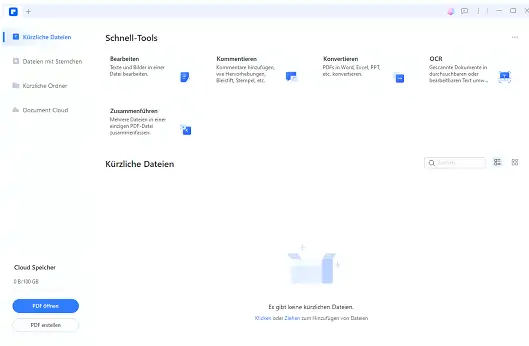
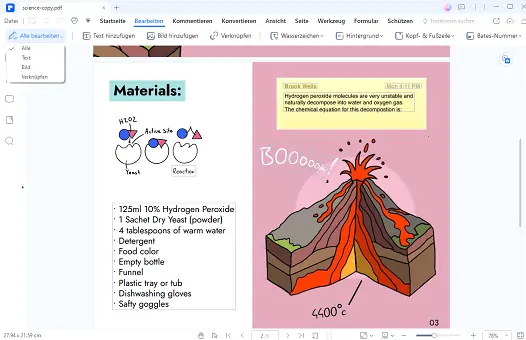
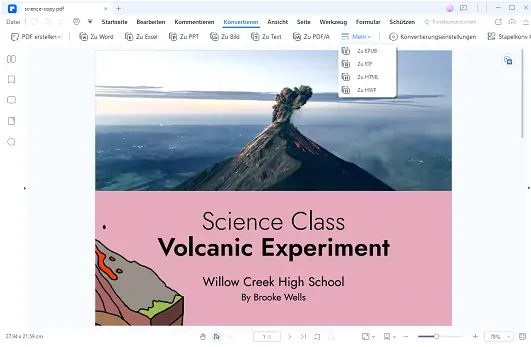
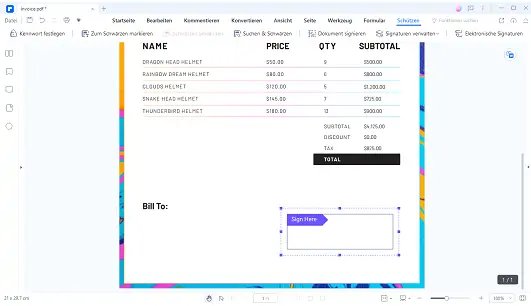

Werbung